 System-Tutorial
System-Tutorial
 MAC
MAC
 So beheben Sie „Diese Einstellung wurde von einem Profil konfiguriert' auf dem Mac
So beheben Sie „Diese Einstellung wurde von einem Profil konfiguriert' auf dem Mac
So beheben Sie „Diese Einstellung wurde von einem Profil konfiguriert' auf dem Mac
Bevor Sie mit den Korrekturen fortfahren, empfehlen wir Ihnen, die neueste Softwareversion auf Ihrem Mac zu installieren. Öffnen Sie Einstellungen > Allgemein > Software-Update und installieren Sie dann das Update.
Fix 1: Entfernen Sie ein Konfigurationsprofil
Ihr Netzwerkadministrator hat möglicherweise ein Konfigurationsprofil eingerichtet, wenn Sie über ein Geschäfts- oder Schulkonto verfügen. Dieses Profil hilft bei der Standardisierung der Einstellungen für die Mail-App-Konten, VPN, WLAN und mehr. Daher empfehlen wir, dieses Konfigurationsprofil zu entfernen, wenn Ihr Mac nicht mit einem Netzwerk verbunden ist.
Schritt 1: Öffnen Sie Einstellungen > Datenschutz und Sicherheit > Profile.
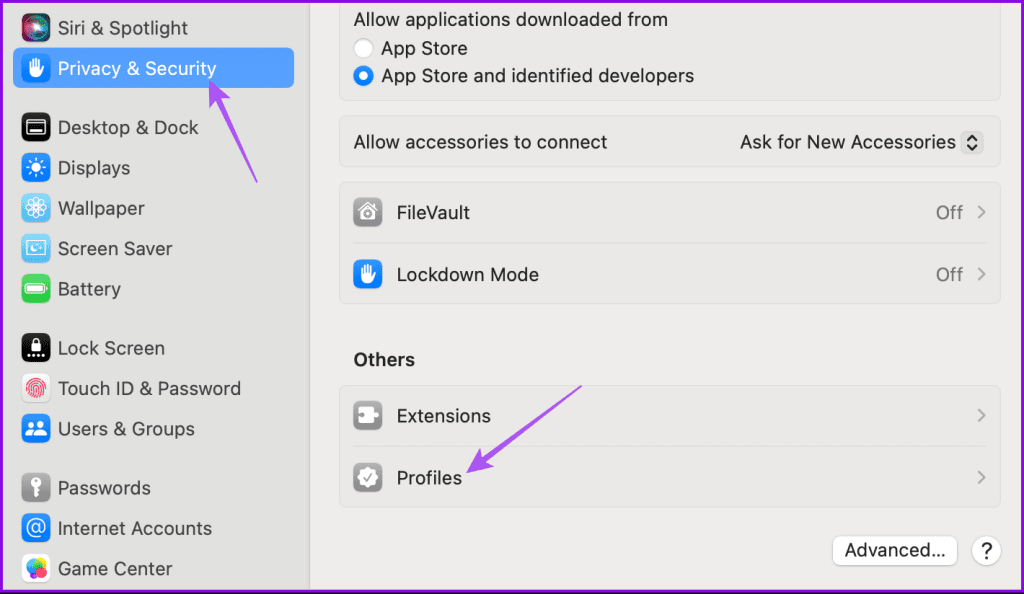
Schritt 2: Wenn es ein Arbeits- oder Schulkonto gibt, wählen Sie es aus und klicken Sie dann auf das Minus--Symbol, um es zu entfernen.

Schritt 3: Überprüfen Sie noch einmal, ob das Problem behoben wurde.
Fix 2: Überprüfen Sie die Datenschutzbeschränkungen für Inhalte (iPhone und Mac)
Die nächste Lösung, die wir empfehlen, ist die Überprüfung der Datenschutzeinstellungen für Inhalte auf Ihrem Mac und iPhone. Mit dem neuen Sonoma-Update können Sie den Zugriff auf Kontoänderungen auf Ihrem Mac aktivieren oder deaktivieren. Hier erfahren Sie, wie Sie dies überprüfen können.
Auf Mac
Schritt 1: Öffnen Sie Einstellungen > Bildschirmzeit > Inhalt und Datenschutz.
Schritt 2: Klicken Sie auf Einschränkungen der Präferenzen.

Schritt 3: Aktivieren Sie Passcode-Änderungen zulassen und Kontoänderungen zulassen in den Inhalts- und Datenschutzeinstellungen (falls deaktiviert) in der folgenden Eingabeaufforderung.

Schritt 4: Klicken Sie zur Bestätigung auf Fertig.
Auf dem iPhone
Falls Sie Ihr iPhone mit Ihrem Mac synchronisiert haben, müssen Sie die gleichen Schritte ausführen, um Änderungen an den Inhalts- und Datenschutzeinstellungen zuzulassen.
Schritt 1: Öffnen Sie Einstellungen > Bildschirmzeit > Inhalts- und Datenschutzbeschränkungen > Inhalts- und Datenschutzbeschränkungen aktivieren > Passcode- und Kontoänderungen zulassen.


Tipp: Erfahren Sie, wie Sie den Scree Time-Passcode entfernen oder zurücksetzen.
Lösung 3: Abgesicherten Modus verwenden
Die letzte Lösung, die wir empfehlen, besteht darin, Ihren Mac im abgesicherten Modus zu starten. Diese integrierte Fehlerbehebungsmethode für Macs verhindert Störungen durch Drittanbieter-Apps und lädt beim Start nur System-Apps. Sie können dies versuchen, wenn bisher keine der Lösungen für Sie funktioniert hat.
Für Macs mit M-Serie-Chip
Schritt 1: Fahren Sie Ihren Mac herunter.
Schritt 2: Nachdem Ihr Mac heruntergefahren ist, halten Sie die Ein-/Aus-Taste gedrückt, bis Sie die beiden Startoptionen sehen – Macintosh HD und Optionen.
Schritt 3: Wählen Sie Macintosh HD aus, während Sie die Umschalttaste gedrückt halten, und wählen Sie dann Im abgesicherten Modus fortfahren.

Für Macs mit Intel-Chip
Schritt 1: Starten Sie Ihren Mac neu.
Schritt 2: Halten Sie die Umschalttaste gedrückt, wenn Ihr Mac neu startet. Lassen Sie die Umschalttaste los, wenn Sie das Anmeldefenster sehen.
Schritt 3: Melden Sie sich an und prüfen Sie, ob das Problem behoben ist.
Das obige ist der detaillierte Inhalt vonSo beheben Sie „Diese Einstellung wurde von einem Profil konfiguriert' auf dem Mac. Für weitere Informationen folgen Sie bitte anderen verwandten Artikeln auf der PHP chinesischen Website!

Heiße KI -Werkzeuge

Undresser.AI Undress
KI-gestützte App zum Erstellen realistischer Aktfotos

AI Clothes Remover
Online-KI-Tool zum Entfernen von Kleidung aus Fotos.

Undress AI Tool
Ausziehbilder kostenlos

Clothoff.io
KI-Kleiderentferner

Video Face Swap
Tauschen Sie Gesichter in jedem Video mühelos mit unserem völlig kostenlosen KI-Gesichtstausch-Tool aus!

Heißer Artikel

Heiße Werkzeuge

Notepad++7.3.1
Einfach zu bedienender und kostenloser Code-Editor

SublimeText3 chinesische Version
Chinesische Version, sehr einfach zu bedienen

Senden Sie Studio 13.0.1
Leistungsstarke integrierte PHP-Entwicklungsumgebung

Dreamweaver CS6
Visuelle Webentwicklungstools

SublimeText3 Mac-Version
Codebearbeitungssoftware auf Gottesniveau (SublimeText3)

Heiße Themen
 1677
1677
 14
14
 1431
1431
 52
52
 1333
1333
 25
25
 1279
1279
 29
29
 1257
1257
 24
24
 So reduzieren Sie Windowsserver MAC -CPU -Nutzung
Apr 16, 2025 pm 12:07 PM
So reduzieren Sie Windowsserver MAC -CPU -Nutzung
Apr 16, 2025 pm 12:07 PM
MacOS Windowsserver: Verständnis der Verwendung und Lösungen mit hoher CPU Haben Sie festgestellt, dass Windowsserver erhebliche CPU -Ressourcen auf Ihrem Mac verbraucht? Dieser Prozess ist für die grafische Oberfläche Ihres Macs von entscheidender Bedeutung und macht alles, was Sie auf dem Bildschirm sehen. Hoch c
 Wie entfernt ich OneDrive vom Mac? Wie deinstalliere ich es auf Apple Laptop?
Apr 16, 2025 am 11:02 AM
Wie entfernt ich OneDrive vom Mac? Wie deinstalliere ich es auf Apple Laptop?
Apr 16, 2025 am 11:02 AM
OneDrive für Mac: Eine umfassende Deinstall -Anleitung OneDrive, der Cloud -Speicherdienst von Microsoft, bietet Online -Dateispeicher und Synchronisation über verschiedene Plattformen hinweg, einschließlich MAC. Möglicherweise müssen Sie es jedoch zur Speicheroptimierung entfernen, Inc.
 Das beste Snipping -Tool für Ihren Mac
Apr 16, 2025 am 11:57 AM
Das beste Snipping -Tool für Ihren Mac
Apr 16, 2025 am 11:57 AM
Screenshots sind überall, aber wir denken selten über ihre Kraft nach, zu zeigen, zu erklären und zu kommunizieren. Von der Berichterstattung von Software-Fehler bis hin zum Teilen schneller Heuchtigkeit oder lustiger Bilder bereichern Screenshots unsere täglichen Interaktionen. Während Windows -Benutzer auf die S verlassen
 Was ist Corespotlightd auf Mac: Wie kann man durch diesen Prozess hohe CPU -Nutzung beheben?
Apr 17, 2025 am 11:37 AM
Was ist Corespotlightd auf Mac: Wie kann man durch diesen Prozess hohe CPU -Nutzung beheben?
Apr 17, 2025 am 11:37 AM
Detaillierte Erläuterung des Corespotlightd -Prozesses in MacOS und Lösungen für übermäßige CPU -Nutzung Corespotlightd ist ein wesentlicher Bestandteil der Spotlight -Suchfunktion, die mit MacOS -System geliefert wird. Es ermöglicht Entwicklern, den Spotlight-Index Daten hinzuzufügen, damit der Inhalt in Anwendungen von Drittanbietern auch in den Spotlight-Suchergebnissen angezeigt werden kann. Beispielsweise bevorzugen viele Mac-Benutzer es, E-Mail-Clients von Drittanbietern anstelle der enthaltenen Mail-App zu verwenden. Corespotlightd (auch als Core Spotlight bezeichnet) ermöglicht Spotlight, die E -Mail -Inhalte in diesen Anwendungen anzuzeigen, damit Sie ihn bei der Suche finden können.
 Wie man einen Mac bewertet
Apr 17, 2025 am 10:29 AM
Wie man einen Mac bewertet
Apr 17, 2025 am 10:29 AM
Möchten Sie die Leistung Ihres Mac optimieren? In diesem Artikel werden mehrere Apps untersucht, die objektive Leistungsdaten und Optimierungstools anbieten. Benchmark -Tests können Systemschwächen festlegen, was darauf hindeutet, dass Aufräumarbeiten, RAM -Upgrades oder eine SSD erforderlich sind. Benchma
 So konvertieren Sie Video und Audio auf Mac: Ultimate Guide
Apr 16, 2025 am 11:39 AM
So konvertieren Sie Video und Audio auf Mac: Ultimate Guide
Apr 16, 2025 am 11:39 AM
Es gibt viele Formate von Audiodateien, die schillernd sind. Es ist umständlich zu verwalten, und es kann sehr frustrierend sein, wenn Sie versuchen, Audio zu spielen, aber Ihr Lieblingsspieler kann aufgrund des Dateityps keine bestimmte Datei abspielen. Das scheint hoffnungslos zu sein, aber keine Sorge! Normalerweise können Sie Audio- und Videodateien konvertieren, ohne Qualität zu verlieren. Hier führen wir Sie durch, wie Sie Video in MP3, MP4 in MP3 und viele andere nützliche Audio- und Videokonvertierungen konvertieren. Sie problemlos Video und Audio konvertieren Sparen Sie zeitliche Finden von Dateikonvertierungs -Tools mit professionellem Medienkonverter. Kostenlose Testversion sicher und zuverlässig! So konvertieren Sie Video in Audio Zum Beispiel ist das Konvertieren von Videos in Audio (z. B. MP4 in MP3) nicht nur ein Conversion -Video
 iOS 18.4.1 Update mit CarPlay Fix & Security Patches veröffentlicht
Apr 28, 2025 am 11:34 AM
iOS 18.4.1 Update mit CarPlay Fix & Security Patches veröffentlicht
Apr 28, 2025 am 11:34 AM
Apple startet iPhone iOS 18.4.1 und iPad iPados 18.4.1 Updates! Dieses Update enthält wichtige Fehlerbehebungen und Sicherheitspatches und wird empfohlen, um jetzt zu aktualisieren. IOS 18.4.1 behebt in einigen Fällen das Problem des Carplay -Verbindungsfehlers ausdrücklich. Wenn Sie Probleme mit der CarPlay -Verbindung haben, kann dieses Update Ihr Problem lösen. Darüber hinaus hat Apple MacOS Sequoia 15.4.1, Watchos, TVOS und VisionOS -Updates veröffentlicht. Wie lade ich iOS 18.4.1 / iPados 18.4.1 Update herunter und installieren Sie iOS?
 So ändern Sie den MacBook -Namen in alles, was Ihnen gefällt
Apr 23, 2025 am 09:09 AM
So ändern Sie den MacBook -Namen in alles, was Ihnen gefällt
Apr 23, 2025 am 09:09 AM
Mac umbenennen: eine Anleitung zu Airdrop, Bluetooth und darüber hinaus Viele Mac -Benutzer akzeptieren den Standardnamen, der während des Setups zugewiesen wurde. Ein deskriptiver Name bietet jedoch erhebliche Vorteile, insbesondere für die Airdrop- und Bluetooth -Konnektivität. Dieser Leitfaden erklärt



